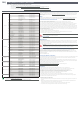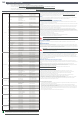Quick Start Guide
GS-AX3000
Routeur Gaming à double bande
ROG STRIX GS-AX3000
Guide de
démarrage
rapide
Présentation du matériel
Présentation des ports d'E/S Présentations des voyants LED
Adaptateur secteur CC Sortie CC : +19V (max 1,75A)
Sortie CC : +12V (max 2A)
Température de fonctionnement 0-40°C Stockage 0-70°C
Humidité de fonctionnement 50-90 % Stockage 20-90 %
Caractéristiques :
Étapes de conguration avec routeur unique
NOUS RECOMMANDONS DE...
Prise d'alimentation (CC)
Interrupteur d'alimentation
Port USB 3.2 Gen 1
Ports réseau local (LAN) 1 à 4
Port réseau étendu (WAN) (Internet)
Bouton WPS
Voyant réseau étendu (WAN) (Internet)
Voyant de bande 5 GHz
Voyant de bande 2,4 GHz
Voyant d'alimentation
Bouton de réinitialisation
Préparer votre modem
01
1
Débranchez le câble d'alimentation / le modem DSL. Si votre
modem possède une batterie de secours, retirez-la.
5
[App] Lancez l'application ASUS Router
et suivez les instructions pour terminer la
conguration.
Arrière du modem
Unplug
Installer votre routeur
02
1
Branchez l'adaptateur secteur au port d'alimentation (DCIN) et
appuyez sur l'interrupteur d'alimentation.
2
Connectez votre modem au port WAN du routeur à l'aide du câble réseau fourni.
3
Allumez le modem. Branchez le modem à une prise électrique puis allumez-le.
Arrière du modem
4
Vériez les voyants lumineux de votre modem pour vous assurer que la
connexion est établie.
Si vous utilisez le DSL pour accéder à
Internet, vous aurez besoin du nom
d'utilisateur et du mot de passe fournis par
votre fournisseur d'accès internet (FAI) pour
congurer votre routeur.
Avant du modem
– ou via un navigateur internet
3
[Filaire] Connectez votre ordinateur au port LAN du
routeur en utilisant un câble réseau supplémentaire.
[Wi-Fi] Connectez-vous au réseau nommé avec le SSID par défaut aché sur l'étiquette à l'arrière du routeur "ASUS_XX".
4
[Filaire / Wi-Fi] Ouvrez un navigateur internet.
Vous serez automatiquement redirigé vers l'assistant de conguration ASUS. Dans le cas contraire, rendez-vous
sur http://router.asus.com.
Suivez les instructions pour eectuer la conguration.
– via l'application
3
[App] Sur iOS ou Android, ouvrez la boutique d'applications,
recherchez ASUS Router et téléchargez l'application.
4
[App] Sur iOS ou Android, appuyez sur Paramètres > Wi-Fi, puis connectez-vous
au réseau nommé avec le SSID par défaut aché sur l'étiquette sous le routeur.
Vous pouvez également scanner le code QR situé sur l'étiquette pour vous
connecter au SSID par défaut.
2
Le voyant d'alimentation s'allume lorsque le matériel est prêt.
_
* XX correspond aux
deux derniers chires
de l'adresse MAC. Vous
pouvez les trouver
sur l'étiquette située à
l'arrière de votre routeur.